

小编科普零件创建的5个技巧
电子说
描述
组件创建是开始布局所必需的,但它很复杂且有点乏味。本文介绍了零件创建的 5个技巧,以便您可以更高效、更顺畅地创建组件。
内容
Quadcept组件的基础知识
Quadcept组件由两个元素组成
组件创建表
命名组件、符号和封装
组件名称
符号名称
足迹名称
组件需要哪些参数?PCB焊盘布局建议
什么是阻焊和金属掩膜?
通过连接 Elefab使采购组件变得更容易
与 Elefab服务链接
Quadcept组件的基础知识
在开始创建组件之前,请先了解Quadcept组件的基础知识。
Quadcept组件由两个元素组成
Quadcept组件仅由两个元素组成:模型(符号+封装)和参数组件数据。
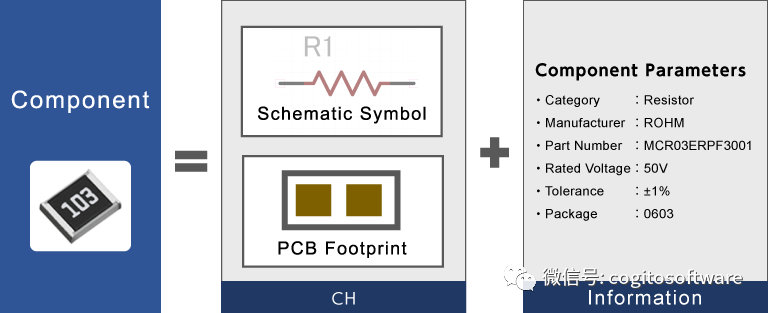
组件创建表
让我们看一下Quadcept组件创建表。每个模型都可以链接到左侧符号区域中的组件。对于组件参数,您可以在属性选项卡中添加它们。下图显示了如何创建 ROHM的组件MCR03ERPF3001。

命名组件、符号和封装
示例
元件名称:MCR03ERPF3001,符号名称(原理图):R_1,封装名称(PCB):0603
组件名称
考虑到零件采购,制造商零件编号通常用于组件名称。对于电阻器和电容器等无源元件,符号和封装通常具有相同的名称。
符号名称
一般来说,电阻、电容等无源元件的原理图符号是相同的。对于示例中的组件,其符号在罗姆、松下和村田等多家制造商中是相同的。因此,示例的符号被命名为“R-1”,以便它可以在多个组件之间共享。(也可以将其命名为“RES”或“R”。)但是,对于IC等组件,它们的符号可能具有相同的形状,但引脚布局或电气特性不同。因此,制造商零件编号通常用作其名称。
封装名称
对于PCB封装,设计人员通常用一个可以想象封装形状的词来命名,例如1608、2125和QFP64。对于 IC等组件,它们的封装可能具有不同的焊盘形状或金属掩模,因此焊盘名称或焊盘之间的间隙等一些信息有时会添加到封装名称的末尾。
组件需要哪些参数?
所需的参数化组件数据因组件类别而异。
在Quadcept中,您可以通过直接连接到Digi-Key、MouserElectronics、Chip1Stop、RSComponents 和CoreStaff提供的Web服务轻松查找和添加合适的组件参数。
组件参数可以自由添加到您的组件中,但是如果添加很多,则在创建新组件时定义它们将花费更多时间。考虑到添加组件参数的收益和成本之间的平衡,确定添加哪些属性非常重要。
示例:经常添加的组件参数
制造商名称
制造商零件编号
额定功率
额定电压
公差
包装
工作温度
Digi-Key / Mouser Electronics / Chip1Stop / RSComponents / CoreStaff 的部件号
下图显示了Digi-Key 为某个片式电阻器提供的元件数据。它包含制造商名称、容差、额定功率、工作温度和封装超出上述参数。
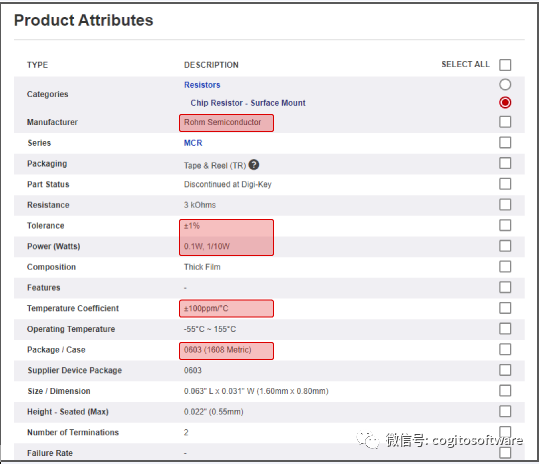
小提示
将Digi-Key、MouserElectronics、Chip1Stop、RSComponents 和CoreStaff 的每个部件号注册到您的组件非常有用。它使您能够在设计期间随时查找数据表。更多信息,如来自分销商的库存信息和价格,也可以随时参考。这些信息可以帮助您选择组件,更重要的是,您可以更轻松地采购所需的组件,因为BOM 文件可以以每种供应商格式生成。它还使向我们的在线 PCB设计/制造/组装服务Elefab 请求零件采购变得更加容易。
下图是组件对话框。添加每个供应商的零件编号并单击旁边的蓝色信息图标,您可以在设计期间查看最新的组件数据。
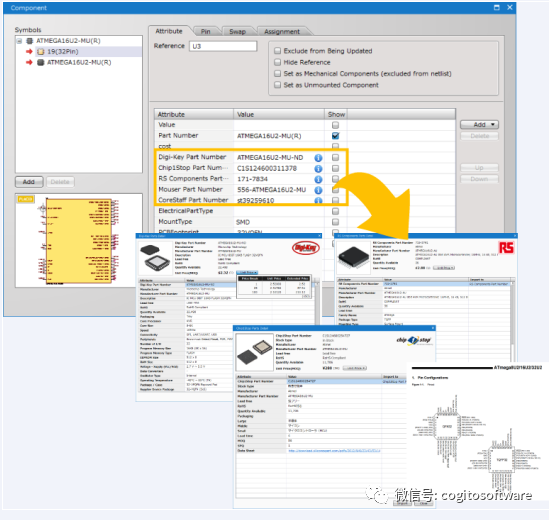
PCB焊盘布局建议
焊盘基本上是根据每个制造商提供的数据表创建/放置的,但有时数据表中没有描述金属掩模和阻焊层的尺寸。本节介绍焊盘布局建议。
什么是阻焊和金属掩膜?
本节解释什么是阻焊层和金属掩膜。
阻焊层
阻焊层,也称为阻焊剂,是一种保护性油墨,应用于印刷电路板的表面,以防止焊料粘附到不必要的部件上并在安装过程中造成短路,并保护铜免受灰尘和污垢等污染物的影响.
金属掩膜
金属掩模是一种焊膏模板,用于将适量的焊膏沉积到表面贴装焊盘上以建立电气连接。需要使用焊膏来使用机器人机器(通常称为拾放机器)将表面贴装器件自动放置到印刷电路板上。
焊盘布局示例
两种掩膜的尺寸取决于您的产品,但对于IC(SOP/QFP) 等组件,阻焊膜的尺寸通常大于铜焊盘。对于金属掩模,其尺寸通常与焊盘尺寸相同。(下图显示了焊锡和金属掩模的常用焊盘尺寸。对于实际需要的尺寸,请务必与PCB制造商或您的客户确认。)

通过连接Elefab使采购组件变得更容易
零件采购与零件创建一样乏味。作为 Quadcept 的在线Web 服务之一,Elefab可以更轻松地进行PCB 设计、制造、零件采购和组装的估算和下订单。
与Elefab 服务链接
以下说明解释了如何从Quadcept 连接到Elefab 服务。
第一步
定义要用作估计条件的组件数据
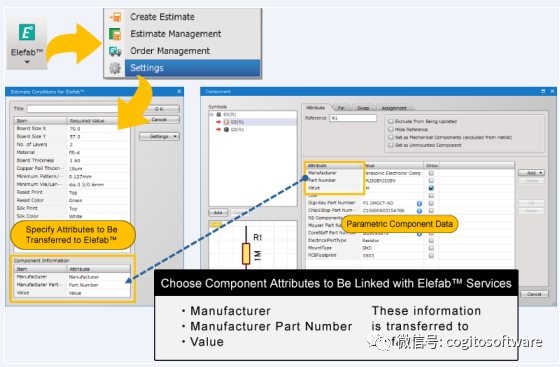
转到功能区菜单中的完成选项卡,然后选择[Elefab] >> [设置]以打开Elefab 的估计条件对话框。在此对话框中,在对话框底部的“组件信息”区域中指定要传输到Elefab 服务的组件属性。
第二步
将您的设计信息传输到Elefab

只需单击Create Estimate按钮,您就可以传输设计信息并估算PCB 制造的定价。
您不必为您的设计附加BOM 文件。
第三步
在Elefab 上获得估价或下订单

通过将您的设计信息直接从Quadcept 传输到Elefab服务,您的设计中使用的组件将被自动提取并显示为列表。这使您可以立即获得估价或下订单,而无需搜索零件或上传BOM 文件。
审核编辑:刘清
-
如何在COLLABORATION 3Dfindit中定义首选零件并管理零件编号2025-04-08 350
-
SMT零件数据自动生成2009-10-05 3730
-
浩辰3D软件入门教程:如何创建零件?2020-11-30 1679
-
典型冲压模具零件制造与装配2009-10-17 976
-
高级零件建模培训手册2010-05-30 824
-
SMT零件资料自动生成2010-11-12 564
-
精密石墨零件的研磨2009-05-16 2168
-
教您制作SCH零件2010-06-19 1995
-
零件与工装的形位精度理论与应用2011-01-16 1374
-
零件封装基本认识2011-02-22 1649
-
零件封装知识2011-09-27 1455
-
怎样以Digilent零件为例创建自己的Fritzing零件2019-12-12 3950
-
我们该如何修改和添加SolidWorks零件库中的零件2021-11-17 7221
-
识读零件图的基本步骤2022-08-11 12408
-
怎样在SolidWorks零件中插入其它零件进行布尔运算?2023-07-10 2677
全部0条评论

快来发表一下你的评论吧 !

